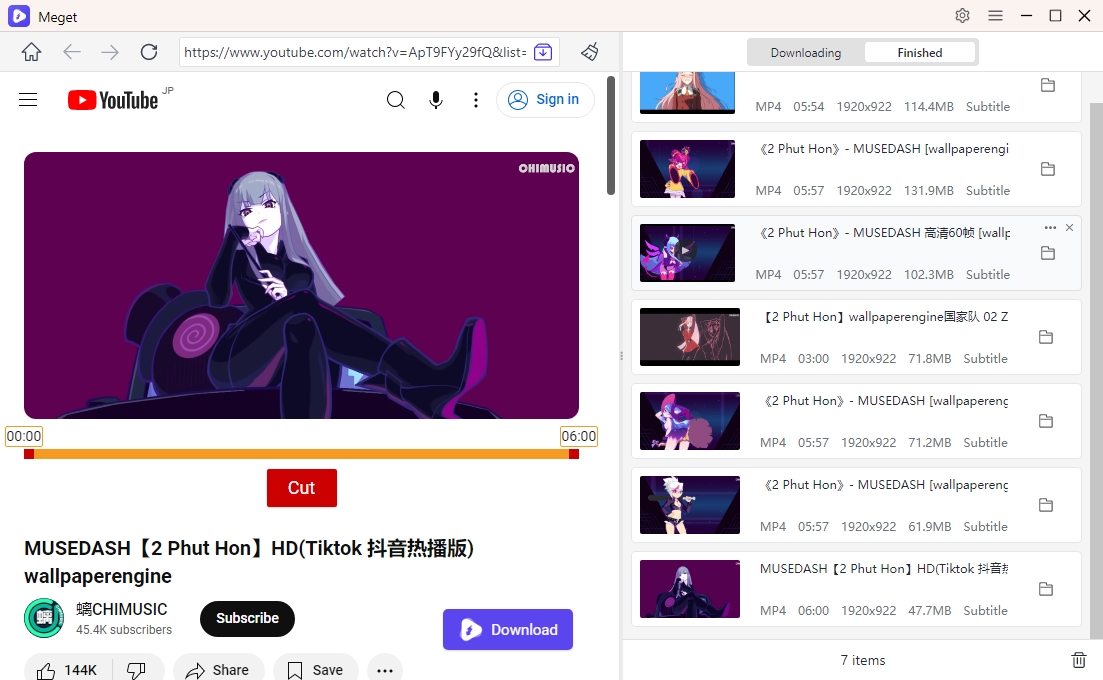在當今的數位環境中,影像無所不在,是網頁開發、內容創建、研究等中的關鍵組成部分。然而,從冗長的 URL 清單中手動下載圖像可能非常耗時且效率低。幸運的是,有多種方法和工具可用於簡化此流程。在本綜合指南中,我們將探索大量影像下載的不同方法。每種方法都有其獨特的優點和步驟,使用戶能夠有效率地從 URL 清單中大量下載圖像。
1. 使用瀏覽器擴充功能從 URL 清單下載圖片
瀏覽器擴充功能提供了一種增強 Web 瀏覽器功能的便捷方法,使用戶能夠同時下載帶有 URL 的多個圖像。但是,某些擴充功能可能缺少 URL 驗證、過濾和自訂選項等進階功能。
以下是如何利用瀏覽器擴充功能從 URL 清單下載圖片:
步驟1 :從相應瀏覽器的擴展商店中尋找並安裝所需的瀏覽器擴展,例如“ 從 URL 清單批次下載圖片 」。
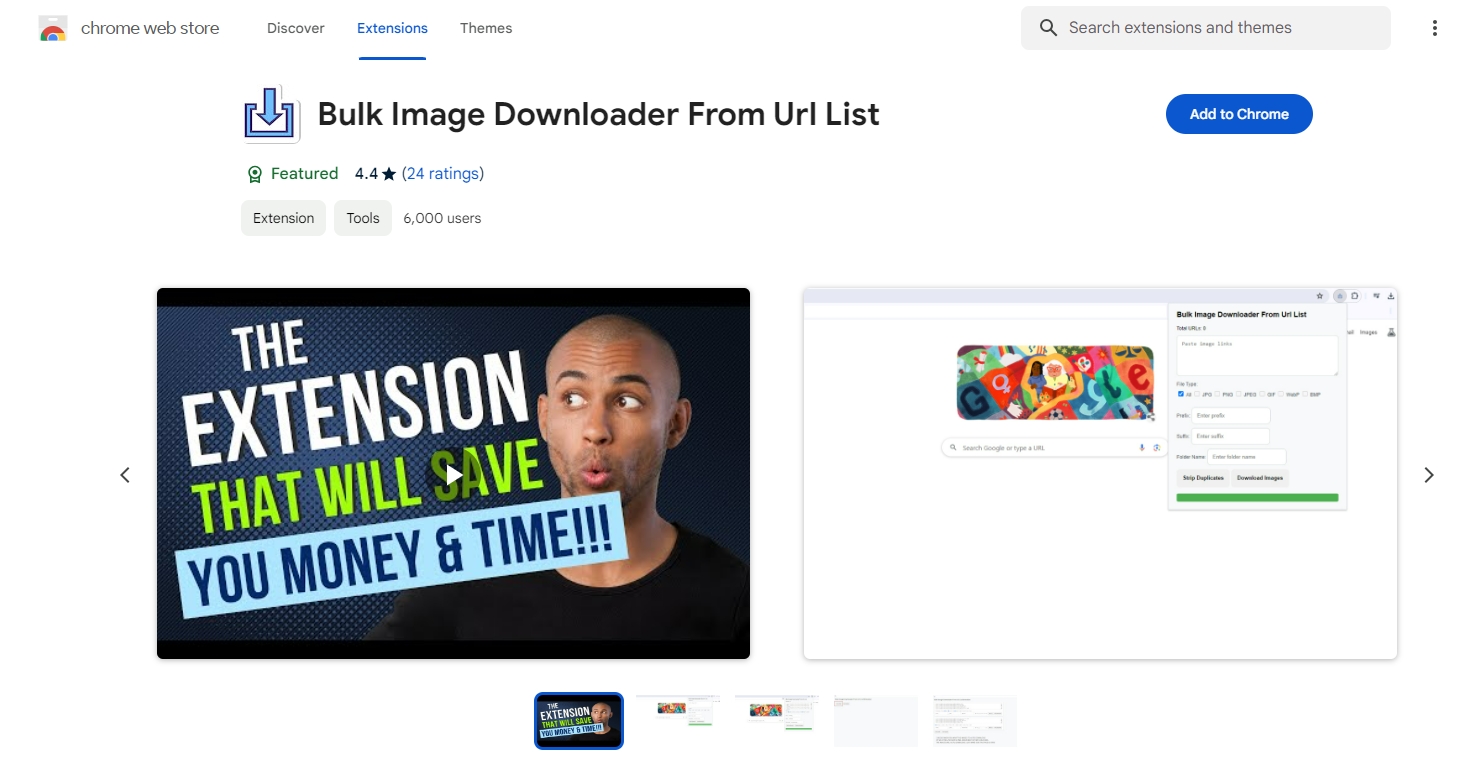
第2步 :點擊網址列中的擴充功能圖標,貼上複製的圖像 URL 列表,然後選擇輸出格式並自訂其他下載設定。
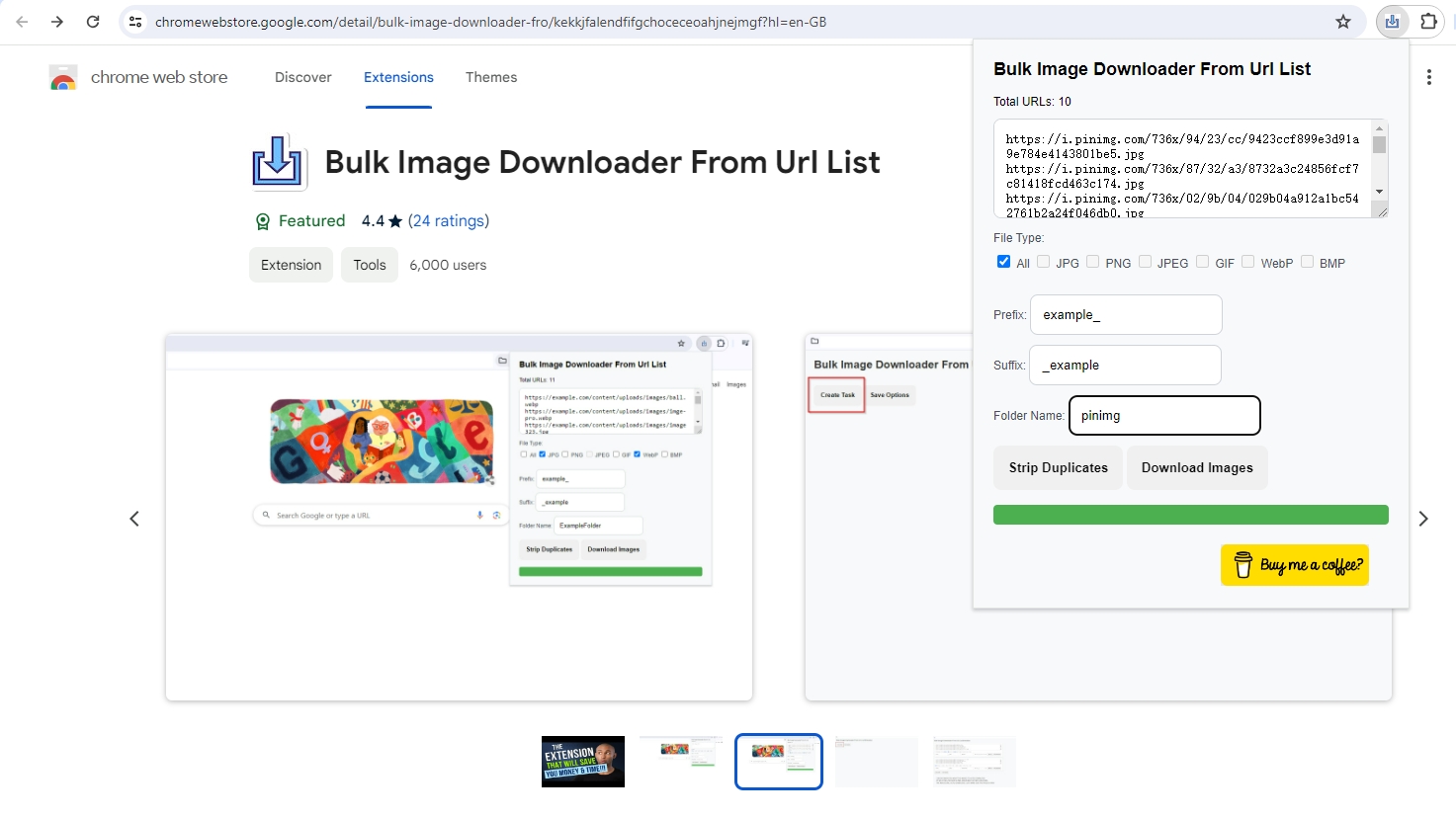
步驟3 :點選“ 下載圖片 ”按鈕,擴充功能將檢索影像並將其儲存到裝置上的指定位置。
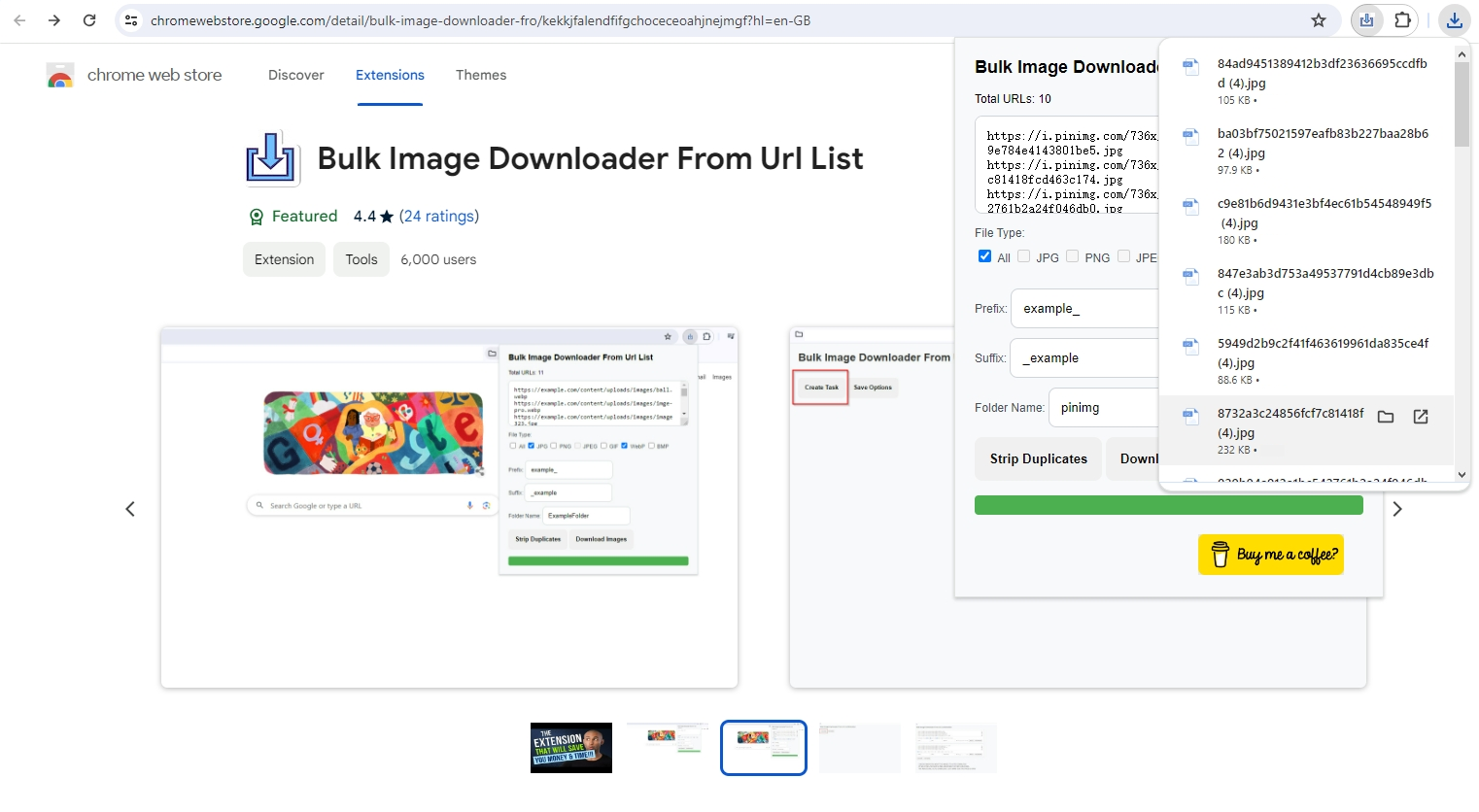
2. 使用線上圖像下載器從 URL 清單下載圖像
線上圖像下載器為不想安裝其他軟體或擴充功能的用戶提供了便捷的解決方案。這些平台接受圖像 URL 清單並產生包含圖像的可下載檔案。然而,將 URL 清單上傳到線上平台可能會引發有關資料安全和機密性的隱私問題。
以下是如何使用線上下載器透過 URL 清單進行大量圖像下載:
- 造訪您要使用的線上下載器的網站,例如“ 線上圖片下載器 」。
- 尋找可以貼上或上傳圖像 URL 清單的輸入欄位或區域。
- 輸入圖像 URL,然後按一下“ 分析影像 “ 按鈕。
- 線上下載器將從所提供的URL檢索影像並產生包含影像的可下載存檔(例如,ZIP檔案)。您可以選擇下載 ZIP 檔案或一張一張下載這些映像。
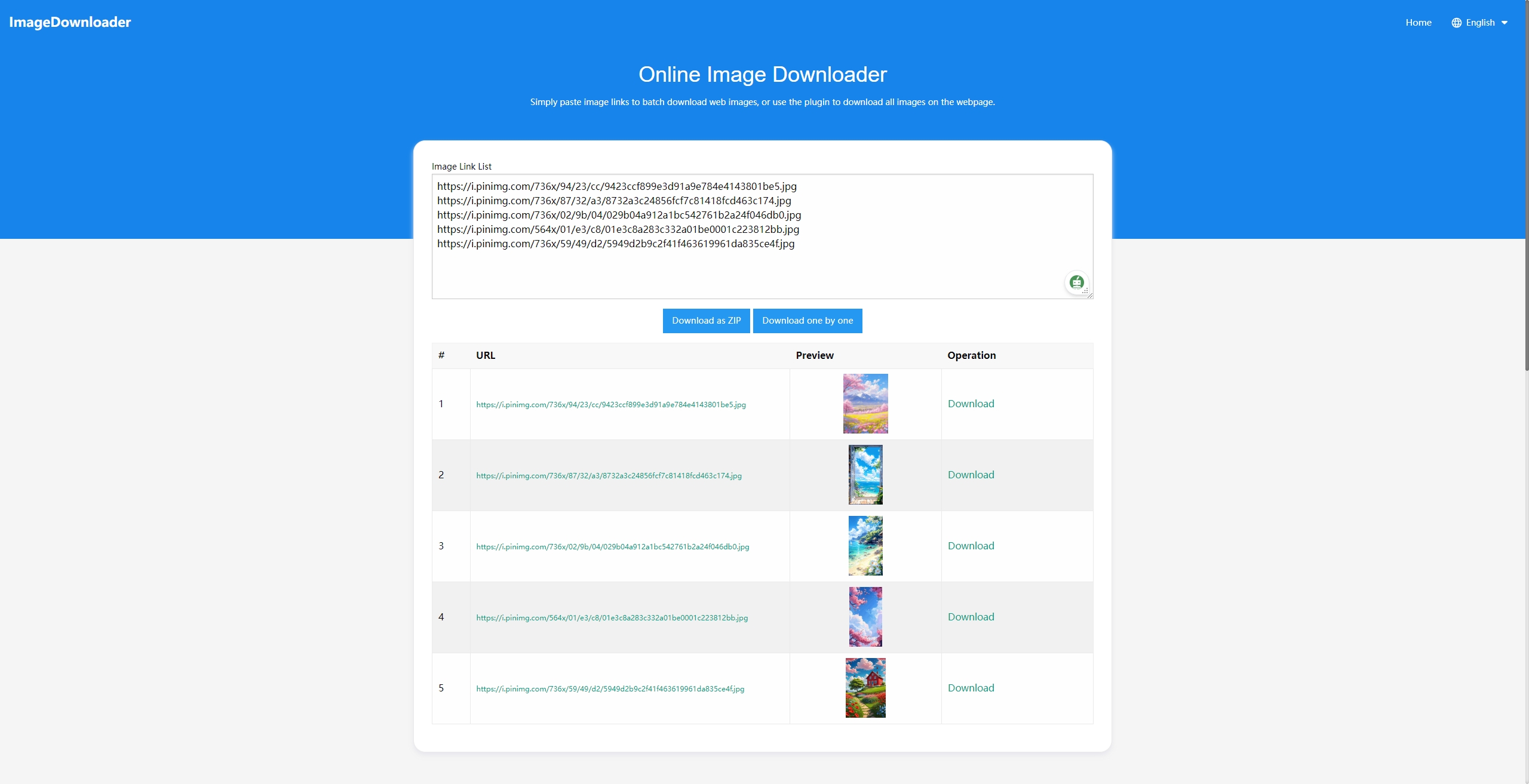
3. 使用 Google Apps 腳本從 URL 清單下載圖片
Google Apps 腳本允許使用者在 Google Sheets 中自動執行任務,使其成為從電子表格中儲存的 URL 清單批次下載影像的可行選項。但是,使用者需要學習 Google Apps 腳本語法和概念才能編寫有效的腳本,這可能需要時間和精力。
以下是從 Google 試算表中的 URL 清單下載圖片的步驟:
- 開啟 Google 表格並建立新的電子表格,或開啟包含圖像網址清單的現有電子表格。在一列中,輸入圖像 URL 清單。
- 從選單中選擇“ 擴充 ” > “ 應用程式腳本 ” 開啟 Google Apps 腳本編輯器。
- 在腳本編輯器中,編寫提供的腳本以從 URL 清單下載圖像(替換
"YOUR_FOLDER_ID"與您要儲存影像的 Google 雲端硬碟資料夾的 ID)。 - 儲存並運行腳本。它將把圖像下載到您指定的 Google Drive 資料夾中。
- 驗證映像是否已下載到您的 Google 雲端硬碟資料夾,然後將它們下載到您的裝置。
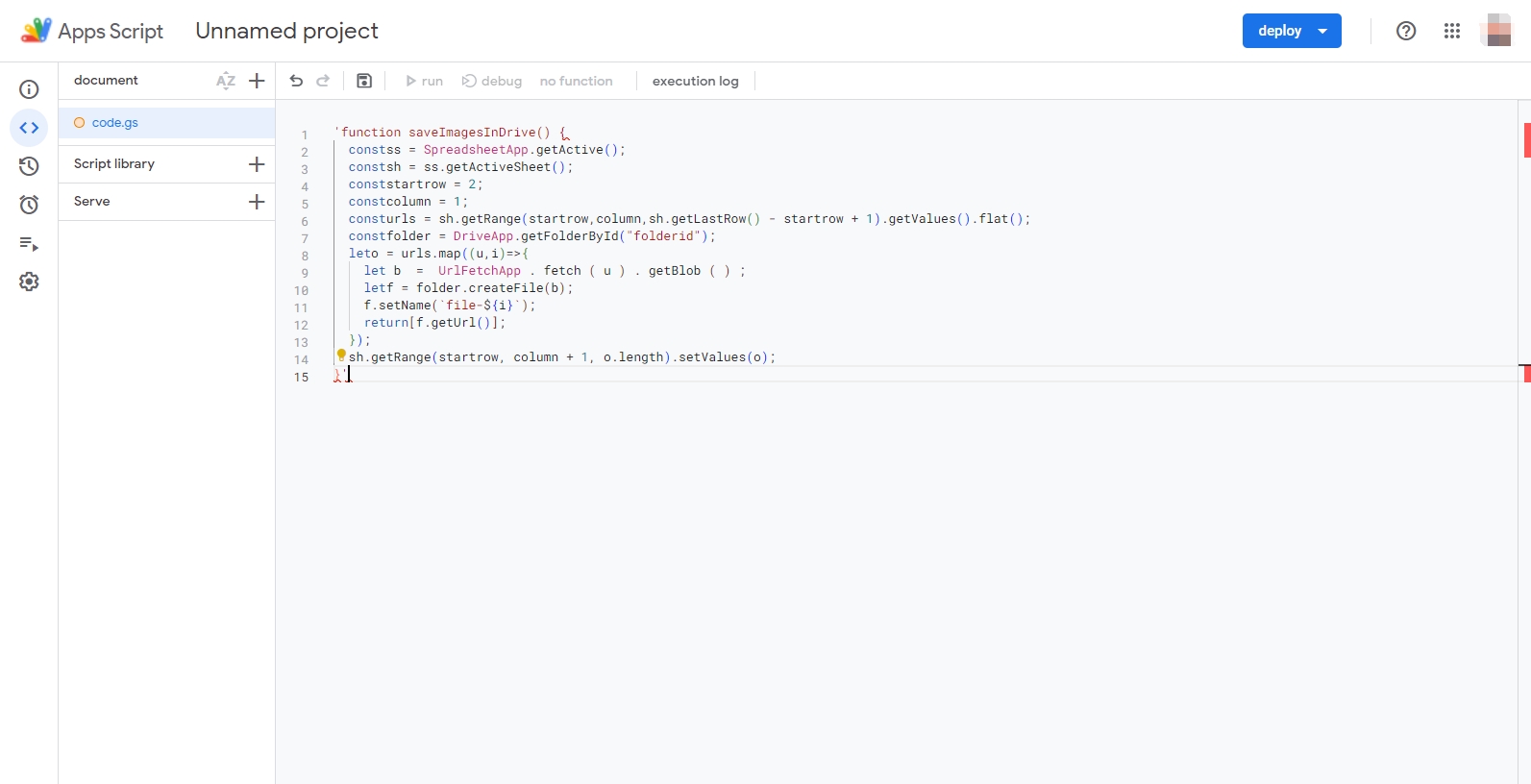
4. 從 URL 清單中批次下載圖像 Imaget
Imaget 是一款功能強大且多功能的軟體工具,專為從 URL 批量下載圖像而不是手動下載而設計。和 Imaget ,使用者可以輕鬆地從所有線上圖像來源下載大量圖像,包括網頁圖庫、圖像託管網站和論壇。該軟體提供了高解析度批量下載和自訂選項等高級功能,使其成為具有大量圖像下載需求的用戶的理想解決方案。
請依照以下步驟使用 Imaget 使用 URL 清單批次下載圖像:
步驟1 : 下載並執行 Imaget 軟體安裝程序,然後按照螢幕上的指示進行安裝 Imaget 在你的電腦。
第2步 : 內 Imaget 介面,找到“ 多個網址 ”圖標並單擊它。
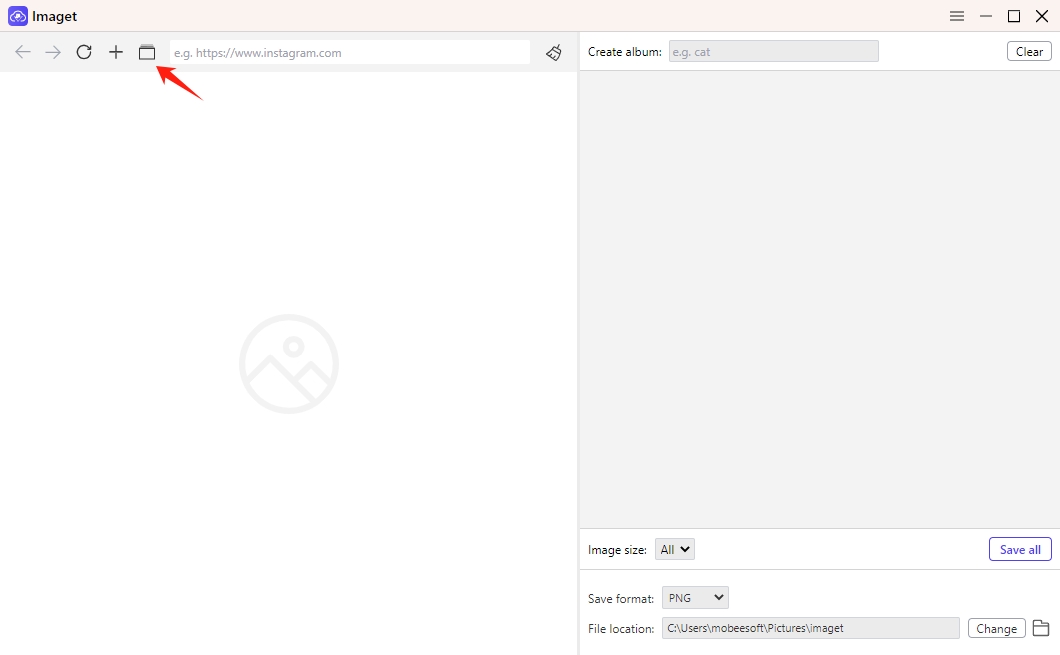
步驟3 :貼上您要下載的圖像 URL 列表,然後按一下“ 開始 “ 按鈕。 Imaget 將在不同的標籤中開啟 URL 並在軟體介面中顯示偵測到的圖像。
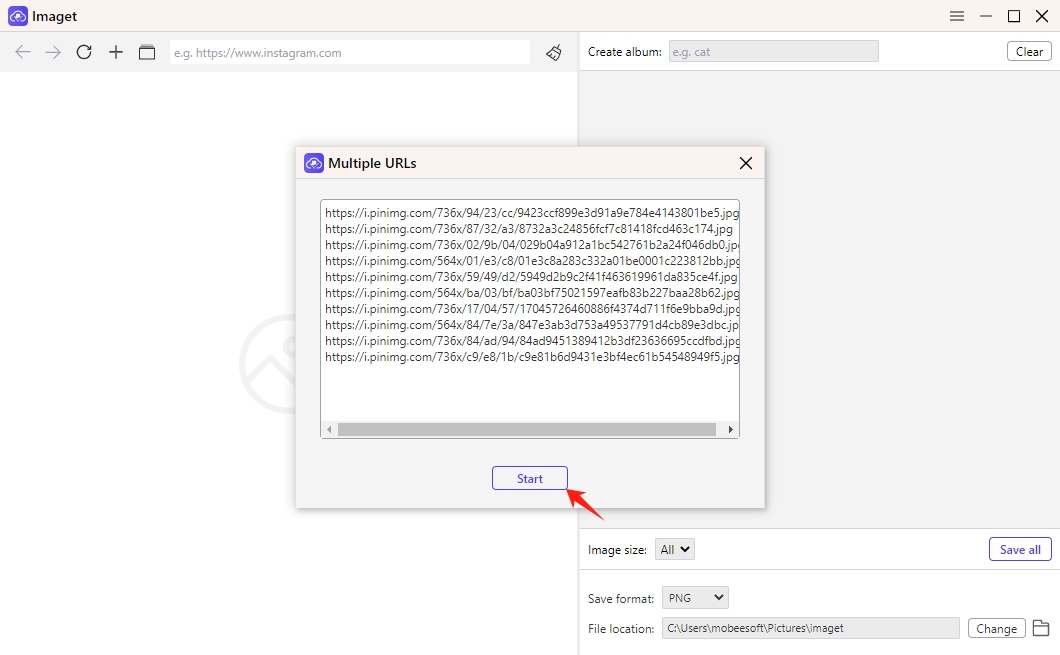
步驟4 :選擇影像並根據需要調整設置,例如下載位置、檔案命名選項和輸出格式。配置下載設定後,按一下“ 保存全部 ”來啟動下載過程。
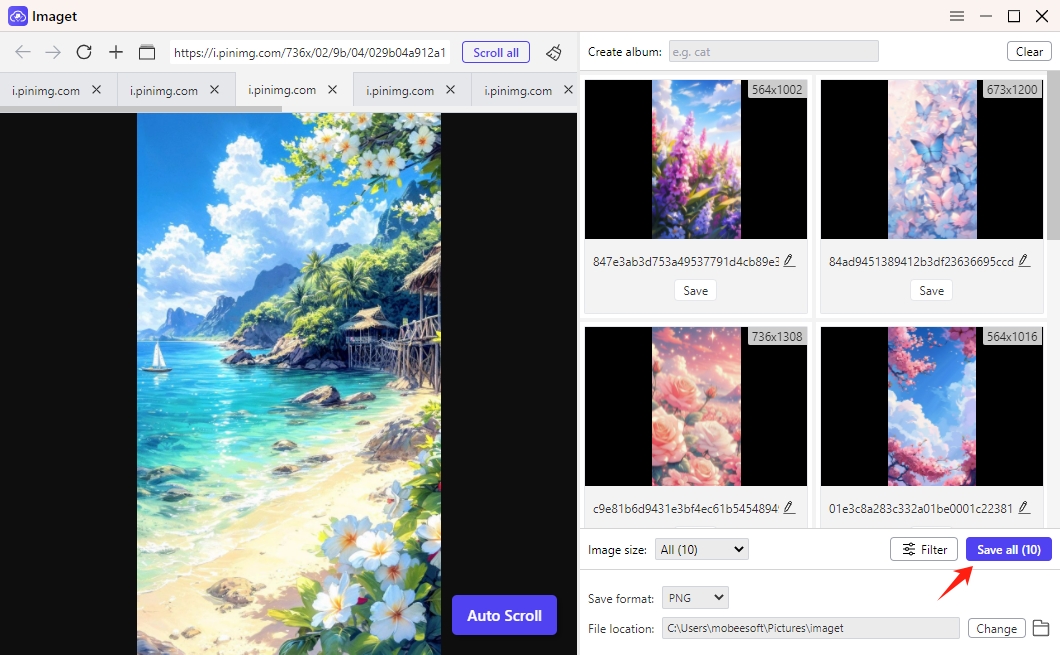
步驟5 :下載過程完成後,按一下“ 打開資料夾 」圖示來查看下載的圖像以確保它們符合您的要求。
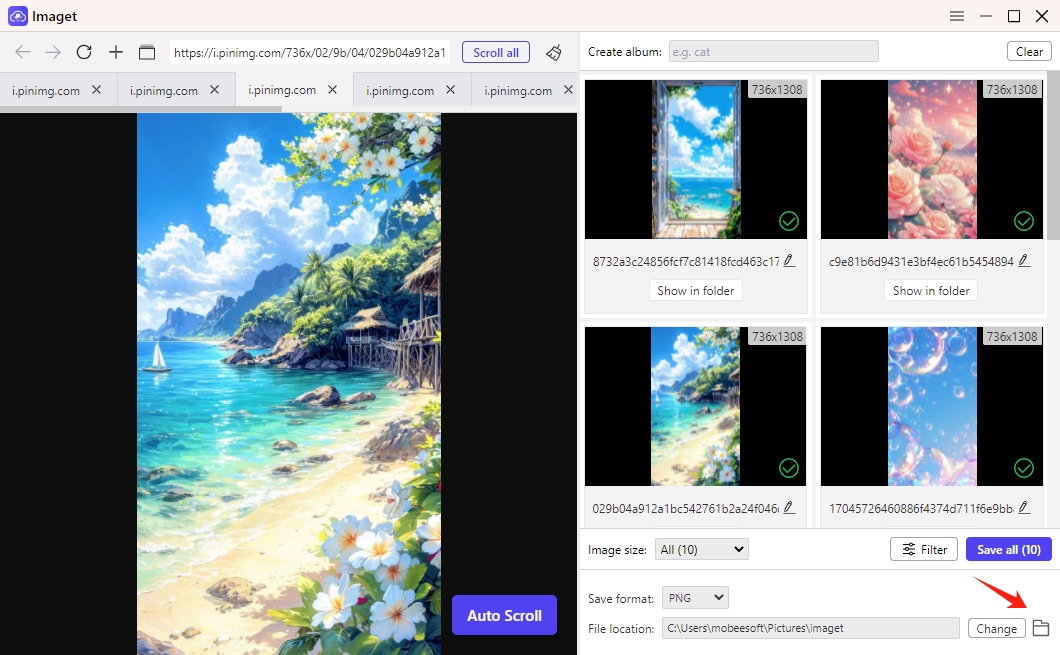
5. 結論
在當今的數位世界中,圖像在各個領域都至關重要,但從 URL 清單下載它們可能很乏味。幸運的是,有一些方法,例如用於快速存取的瀏覽器擴充功能、用於簡單性的線上下載器以及用於在 Google 試算表中實現自動化的 Google Apps 腳本。每種都有其優點和缺點,可以滿足不同的需求。
如果您正在尋求高效批量圖像下載的高級功能, Imaget 下載器提供了從 URL 清單下載圖像的終極解決方案。透過下載和使用 Imaget ,您可以在短短幾秒鐘內輕鬆保存最佳品質的影像,並提高數位領域的生產力和工作流程。
6.獎勵:使用Meget從URL批量下載視頻
如果您需要將影片 URL 下載為 MP4 或其他格式,那麼 非常轉換器 是一個很好的下載好幫手。 Meget 透過允許從不同的 URL 批量下載,簡化了一次下載多個影片的過程。此功能非常適合快速保存大量視頻,而無需單獨下載每個視頻。
- 參觀 非常官方的網站 ,下載 Meget 並將該軟體安裝在您的電腦上 Windows 或者 Mac 裝置.
- 導航至 Facebook 並使用您的帳戶登入以存取您要下載的影片。
- 收集您要下載的影片的 URL(您也可以複製播放清單 URL)。
- 啟動 Meget Converter,將每個 URL 貼到指定欄位中,然後按下載圖示。
- Meget Converter 將同時處理和下載視頻,並將它們保存到您選擇的資料夾中。